【高能预警】日常生活中可以用Excel来干啥?你绝对想不到!

我是拉小登,一个会设计表格的沙雕高能老师。
当「高能」和「Excel」这两个词结合在一起的时候,你能够想到什么呢?
日本有一个老爷爷,因为在 Excel 里面画画,在 77 岁的这个年纪成为了大家眼中的「高能」「Excel」玩家。

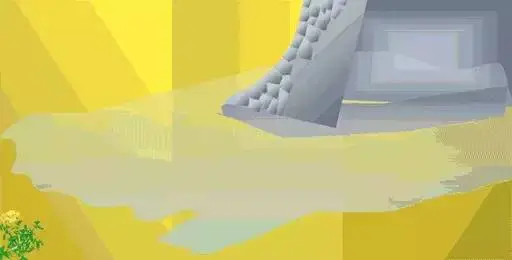
从画的角度来看,确实是高手无疑,每一副画都美到细节的各个角落。
但是如果从 Excel 的角度来看,评价这是一种「高能 Excel」玩法,我不太赞同。
原因有两点:
❶ 技术难度大。老爷爷本来就很有画画天赋,只是他比较熟悉 Excel 罢了。
❷ 实用指数低。画很有观赏性,但从 Excel 的职场办公属性来看,实用性太低了。
所以,Excel 画画显然不是我们年轻人该做的事情,等我们到了爷爷那个退休的年龄,再考虑吧。
真正的「高能 Excel」玩法,应该是基于 Excel 的功能,实现更加高级、高效的应用方式、方法!
今天给大家介绍几个,Excel 高能玩法。
请你做好心理准备,梳理一下你的词汇量!
不要只会说「卧槽」。
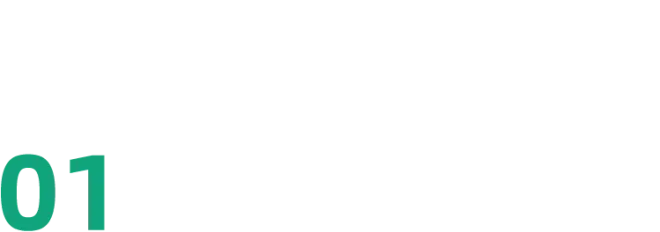
游戏表格
首先,我们尝试摆脱 Excel 刻板的印象,给它增加一点娱乐属性,用 Excel 做个小游戏。
▋俄罗斯方块
Excel 中的条件格式相信很多人都知道,但是使用条件格式可以做游戏就不是一般人能够做到的。
我的 Excel 学员「斐文」,就用条件格式做了一个「俄罗斯方块」游戏。
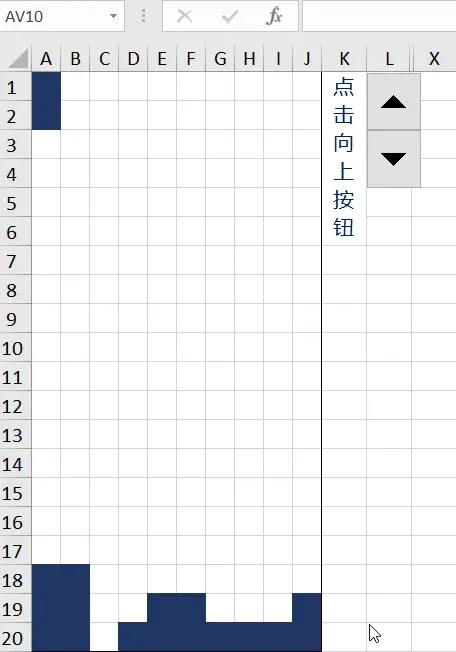
选中任意单元格,然后打开单元格背后的设置,我只想说一句:真牛逼。
再仔细研究一下表格的细节。
❶ 方块映射地图
每个俄罗斯方块,本质上被转换成了对应的 1 或 0 保存到了表格中,然后根据游戏不同的界面,在表格中建立映射地图。

❷ 函数公式引用地图数据
在游戏界面,通过复杂的 VLOOKUP 函数嵌套,引用地图数据。
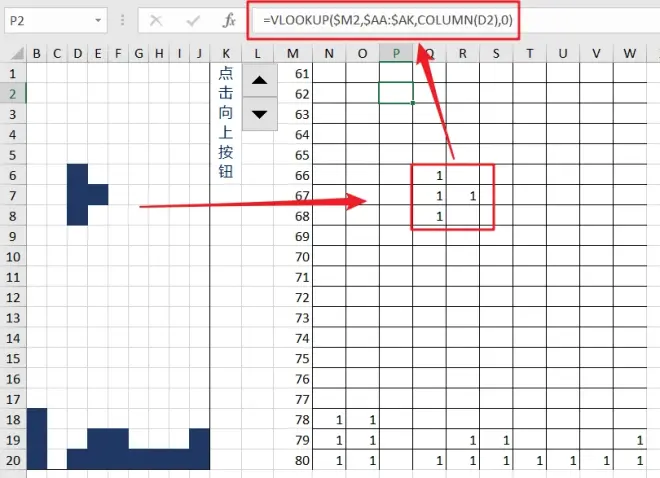
❸ 条件格式渲染界面
使用条件格式,把数字 1 或 0 转换成不同色块,渲染游戏视觉界面。
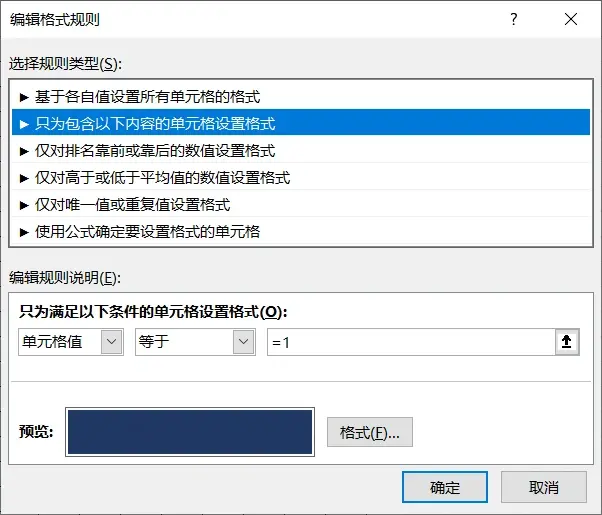
虽然从实用角度来看,游戏表格没有太大意义,但是可以改善我们对 Excel 的印象,不失为一件好事。
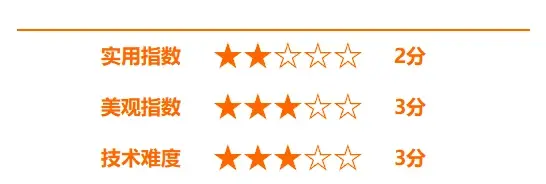
▋兰顿蚂蚁
在秋叶 Excel 学员群里面,认识的一个很厉害的函数高手:小丁。
往常对于函数高手的印象,无非就是可以写个 VLOOKUP,或者写个函数的嵌套。
小丁给我的高手印象不是这样的,是他用公式做了一个游戏:兰顿蚂蚁。
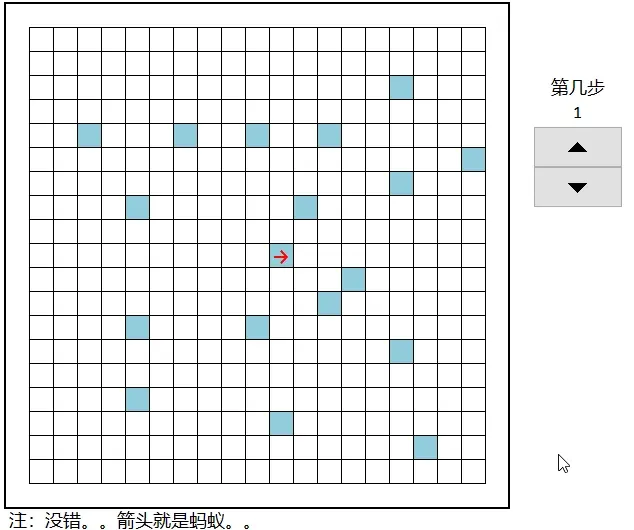
这是一个非常经典的游戏,玩法大致如下:
❶ 蚂蚁按箭头方向移动,到哪个格,格子的颜色就会变化。
❷ 如果是蓝色格子,蚂蚁就向右移动。
❸ 如果是白色格子,蚂蚁就向左移动。
游戏目标,就是让蚂蚁从地图中走出去。
打开表格,我拆解了一下实现的步骤,让我目瞪口呆。
❶ 方块映射地图
这一块和俄罗斯方块一样,也是把蚂蚁的路线映射到了一个表格地图中。
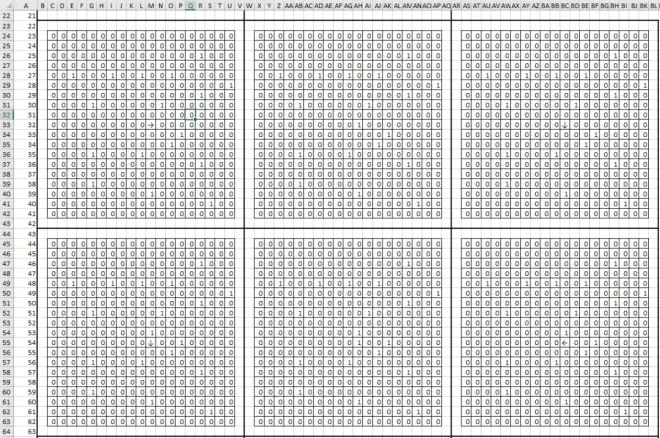
但是比俄罗斯方框更复杂的是,每个单元格值,会根据蚂蚁的位置,动态计算要显示 0 还是 1。
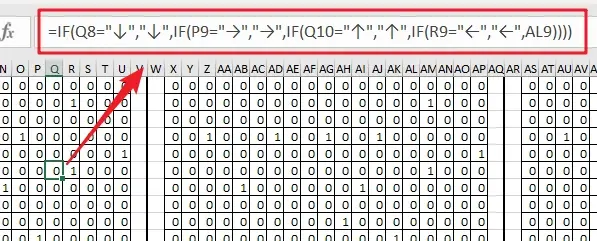
公式如下:
=IF(Q8="↓","↓",IF(P9="→","→",IF(Q10="↑","↑",IF(R9="←","←",AL9))))
这个映射地图共计 10500 行,共 30 列,也就是有 30 多万个公式……
(这样做有一个坏处,会导致游戏运行起来非常卡顿,实际工作中不建议这样做)
❷ 函数公式引用地图
同样的游戏界面里地图的显示,也是从第 1 步的映射地图里引用过来的。
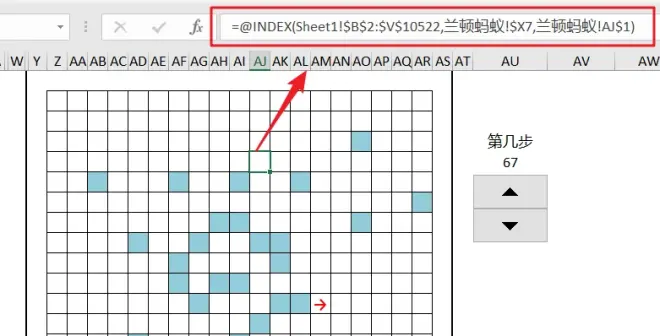
❸ 条件格式渲染游戏
地图引用过来的是 0 和 1,为了转变成对应颜色的方块,这里也使用了条件格式。
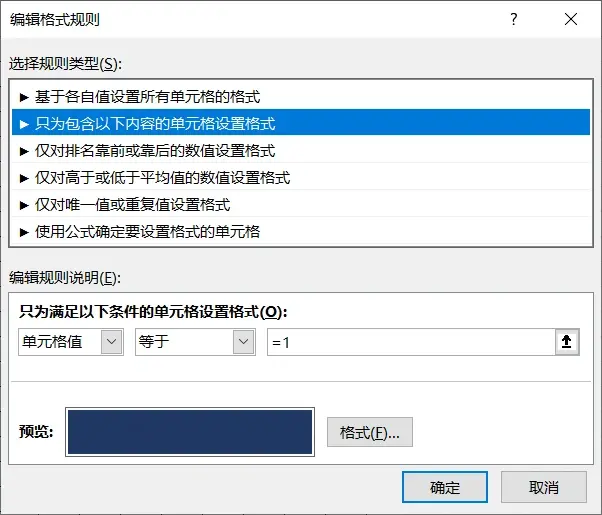
和前面的俄罗斯方块比起来,兰顿蚂蚁的难度上升了一个档次,游戏界面也更加细腻一些,相应的难度也增加了不少。具体评分如下:
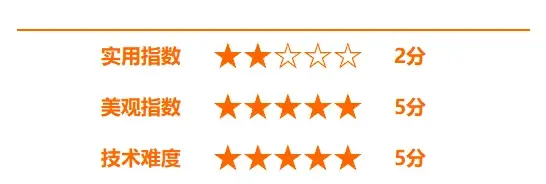
▋五子棋
当初能够打动秋叶老师,加入秋叶团队,我就是靠的一个五子棋的游戏,没错,这个也是 Excel 做的。

玩法和大家平时玩的一样,点击单元格掷棋子,同时 Excel 对手会自动攻防,游戏结束后,自动提示成功或失败。
这个游戏的复杂度,已经超过了我代码的解读能力……
来看一下细节。
❶ 游戏渲染
首先游戏中的棋子,本质上也是 0 和 1,然后使用条件格式中的「图表集」功能,渲染成了黑白棋子。
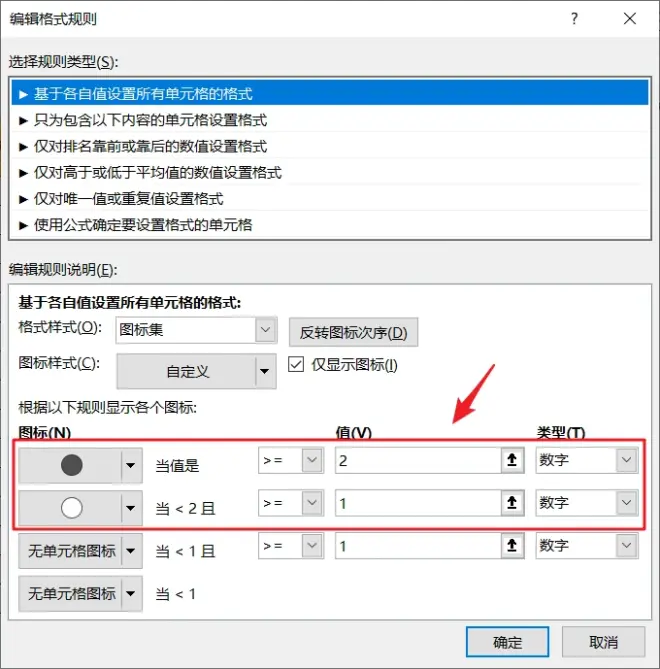
❷ 游戏逻辑
这个游戏没有像前面两个一样,创建游戏映射地图,而是使用了 VBA 代码。这样可以提高运算效率,同时可以完成更加智能的 AI 游戏算法。
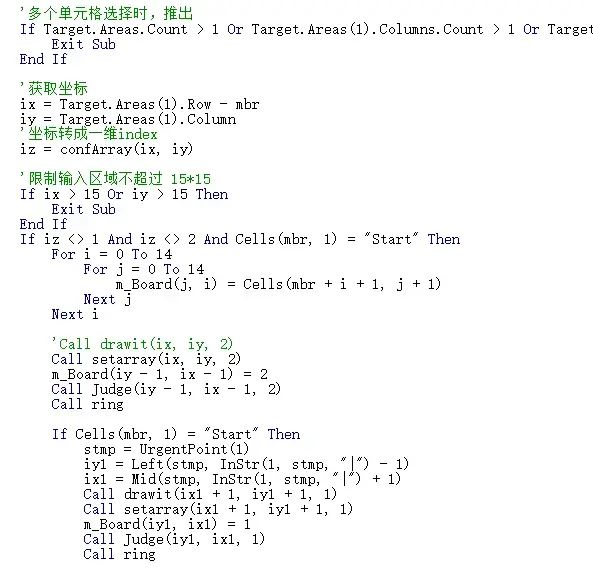
备注:代码是基于网络大神代码改的,AI 部分不变,游戏渲染部分做了优化。
原作者:xfwen1973@gmail.com
渲染优化:拉小登
不想写代码的 Excel 游戏,不是好游戏。
从游戏效果上也能感受到,因为有了 VBA 代码,游戏的娱乐性、效率方便都有大幅度的提升。
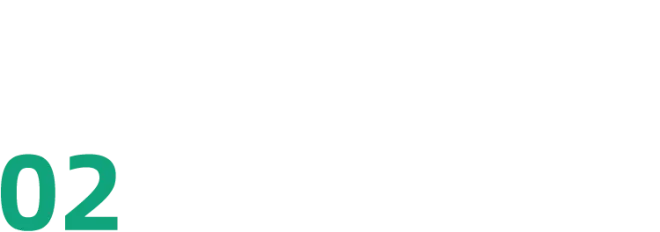
工具表格
如果说,前面的几个表格只是用来炫技,没有什么实用性。
那么接下来的几个工具表格,可是我压箱底儿的,是我用来撩妹的神器。
▋海报生成器
公司里面很多运营的小姑娘,长得漂亮声音又甜美。
妹子的工作经常需要做大量的金句海报在群里分发。
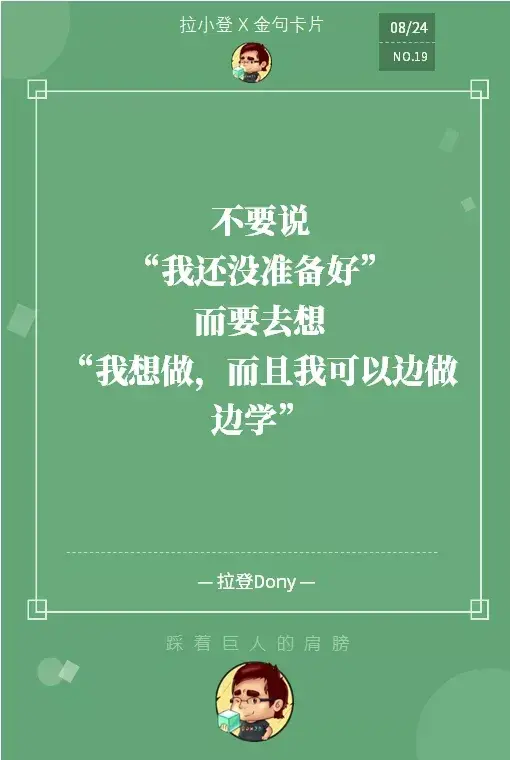
为了能够跟她们搭讪,同时又不带猥琐、撩妹的味道。我做了一个海报生成器,轻松拿下运营小妹妹。
表格的用法很简单:
❶ 输入海报的金句内容;
❷ 双击单元格,加载数据到海报页面,即可快速生成海报;
❸ 复制粘贴到微信群里面,直接发送即可。
表格即用即走,还可以做到数据的存储,下次直接复用,运营小妹妹非常喜欢。
涉及到的知识点有:
❶ 动态文本框。将表格中的数据加载到海报中。
❷ INDEX 索引数据。使用 INDEX 函数从列表中索引金句内容。
❸ 复制海报。表格中的形状、图片复制后,可以直接粘贴到微信中,输出图片。
这里案例涉及到的知识点不多,难度也不大,基本在一个秋叶 Excel 毕业学员的能力范围之内。
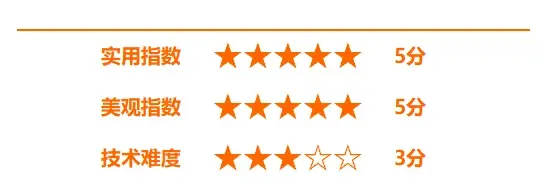
▋读书卡片表格
我喜欢读书,但是经常读不下去,看完书的厚度,翻翻目录就放弃了。
于是我做了一个「读书笔记卡片」表格,快速生成读书笔记卡片,一键转发到微信、朋友圈,好友的点赞和评论,能支撑着我把一整本书都看完。

读书笔记卡片的用法非常简单。
❶ 读完一章后,快速总结读书笔记,记录到表格里;
❷ 双击单元格,快速转成笔记卡片;
❸ 复制粘贴到微信,直接发送。
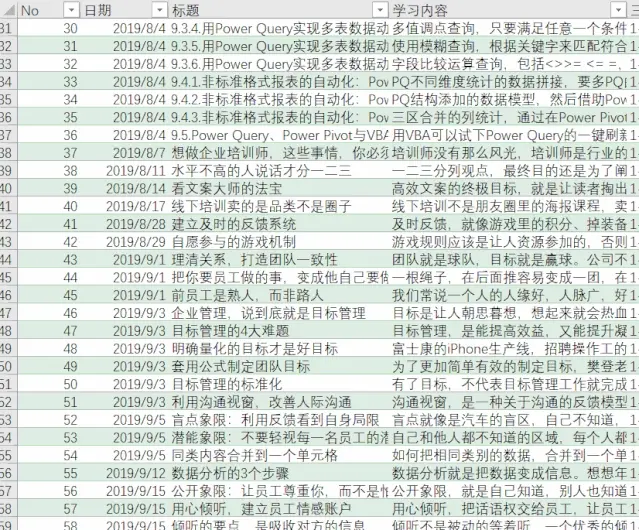
阅读-笔记-分享-反馈-成就感,一气呵成,让读书变成一件简单的事情。
表格制作过程,和海报生成表格基本类似。
涉及到的知识点有:
❶ 表格美化。设置的单元格填充色、绘制形状等等,让卡片更漂亮。
❷ 数据读写。使用 VBA 将笔记数据,存储到数据表格中,同时也可以快速读取到卡片页面。
❸ 复制卡片。表格中的形状、图片复制后,可以直接粘贴到微信中,输出图片。
读书是每个人都会有的需求,记笔记分享也是我们希望的,通过这个表格可以把两个动作轻松的结合到一起,简化复杂的流程。
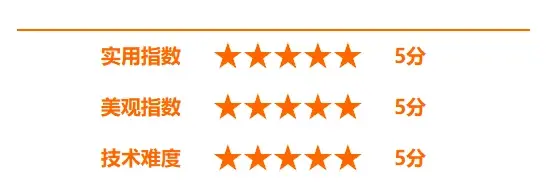
▋知乎文章爬虫
知乎上有很多「神器类」「如何学习类」「怎么精通类」的文章,能够瞬间打开你的认识,系统了解某个技能的学习。
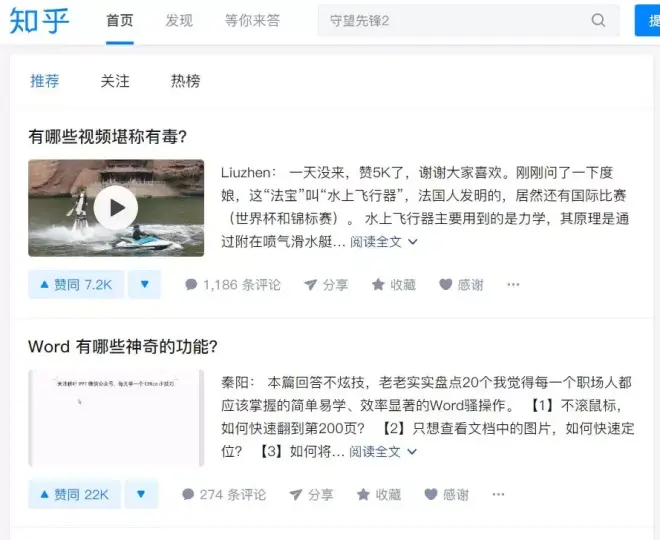
于是我用 Excel 做了一个「知乎高赞贴」的爬取,可以快速的查询排名比较靠前的文章。这种感觉就像是插队一样爽。
用法也是非常加简单。
❶ 输入要搜索的关键字;
❷ 表格中右键刷新,即可得到结果;
❸ 按阅读量排序,插队式阅读最好的文章。
实现方法上,主要包括:
❶ 使用 Power Query 完成网络数据爬取。
❷ 基于 M 函数解析数据,提取点赞、评论、链接信息。
❸ 使用 HYPERLINK 函数,生成超链接。
和卡片表格对比起来,知乎爬取表格的颜值要差很多,但是实用性丝毫不受影响。
打开了这个思路,我们还可以轻松做出头条爬取、幕布爬取、快递记录爬取等等。
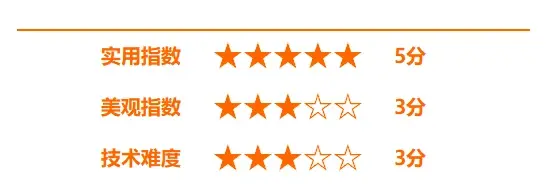
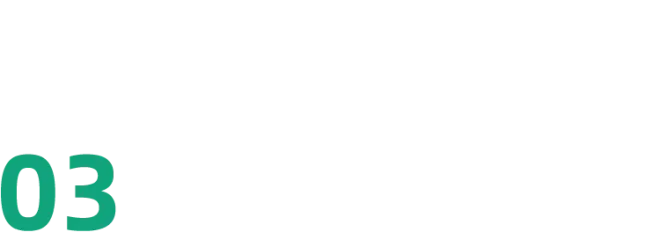
日常管理
▋行程管理
百合姐负责公司培训,经常需要安排各位老师的培训行程。
安排行程最担心的,就是把时间安排冲突,老师在同一个时间出现在了两个地方。
我就给她做了一个行程管理表,表格自动识别冲突的时间,并标记冲突的行程。
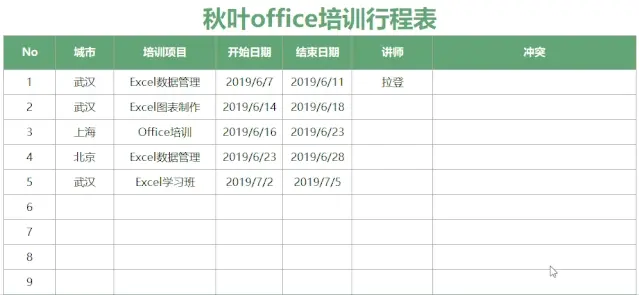
用法很简单。
❶ 输入行程的日期;
❷ 输入安排的老师;
❸ 如果行程时间有冲突,自动标记冲突行程。
发现冲突后,修改一下日期或者老师,就可以轻松解决问题。
拆解一下实现方法,难度不大,参加过秋叶 Excel 学习班,基本都可以搞定。
❶ 时间冲突判断
基于时间计算公式,判断两个人的时间是否冲突。
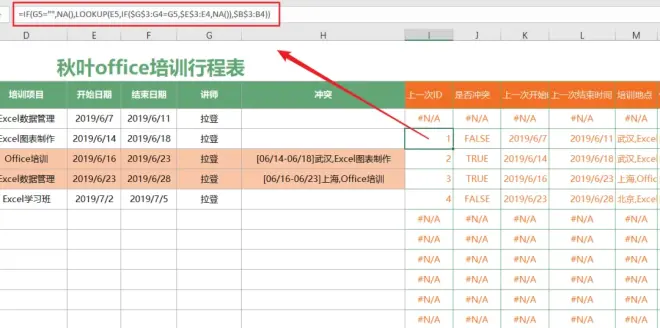
❷ 冲突高亮提示
使用自定义的条件格式,结合函数公式,完成冲突判断,并添加红色高亮。
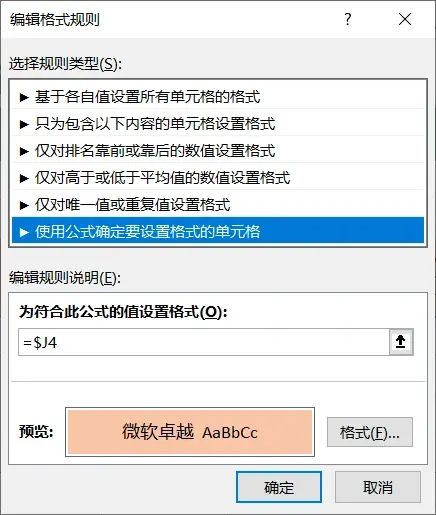
同时使用 VLOOKUP 函数,把同时段冲突的信息提取出来。
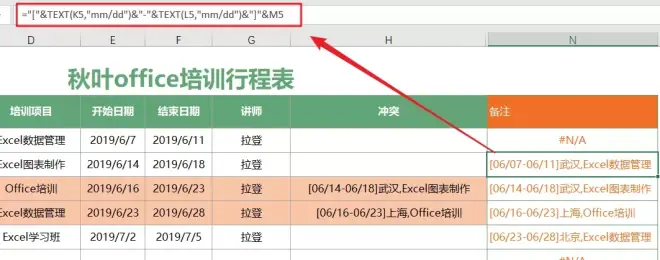
行程表的难度不到,基本靠函数公式逻辑判断支撑,在计算结果的基础上,添加条件格式,进行视觉上的强调即可。
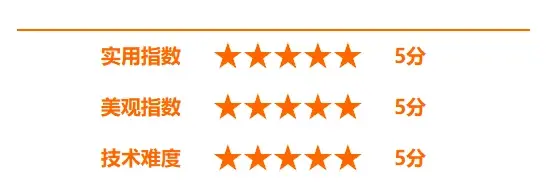
▋文件管理
电脑上的文件一多起来,管理文件就会变成一个让人头疼的事情。
最典型的问题就是,如何给文件添加备注信息。
以我的文件为例,我每天会收集大量学员的答疑,并逐个建立文件夹归档。经常遇到的文件备注需求有:
❶ 哪些是已经完成了,哪些是正在答疑?
❷ 这些文件都是什么分类?函数公式、透视表?
❸ 这些问题我写成文章了没?发到哪里去了?等等。
常规做法是在文件名里添加备注,这是非常不方便的操作。
但是这个操作,放在表格就方便多了,有新的备注就新加一列就好了。
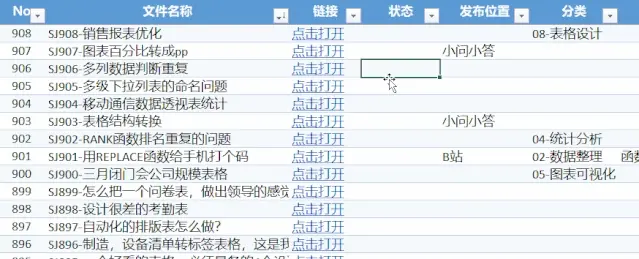
更加方便的是,表格里点击一下按钮,就可以自动提取文件的列表,点击链接就可以打开文件。
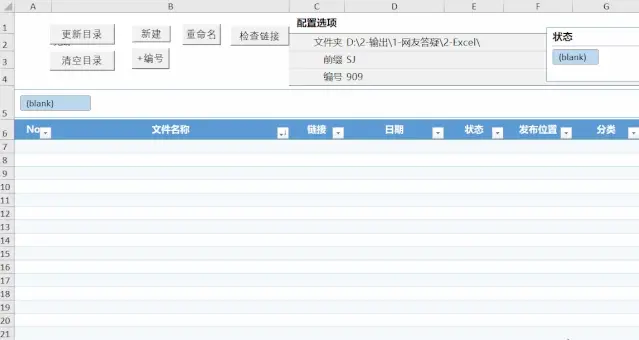
配合条件格式,数据筛选、排序,用 Excel 做文件管理,真的很香。
这个表格实现起来难度较大,全程使用 VBA 编写代码,不建议大家学,把这个表格当成工具使用即可。
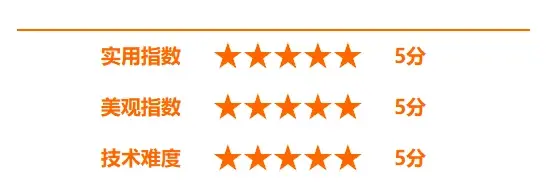
游戏表格、工具表格、日常管理,这些表格算不算「高能 Excel」玩法呢?
点击下面投票,选出你最喜欢那个。

感谢大家投票,后台回复:管理,即可下载最后一个真香的文件管理表格。
如果你想学习更多实用 Excel 技巧,提高办公效率。
正好,我们家的《秋叶 Excel 3 天集训营》专为职场人准备,
全部基于职场真实表格案例设计,还有很多超实用 Excel 技巧教学。
每天学习大概 30 分钟,
从日常的功能出发,全程演示,一课一练,夯实进阶每一步。
秋叶 Excel 3 天集训营
原价 99 元
现在 只需 1 元
每天学习 30 分钟
你也有可能成为 Excel 高手!
现在就扫码报名吧!
👇👇👇
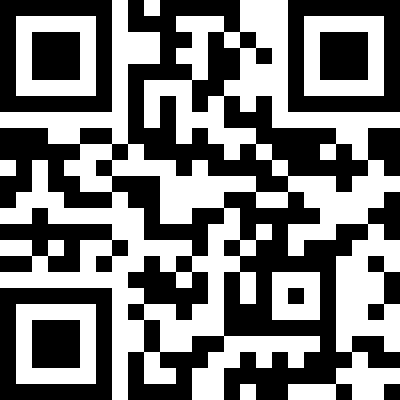
*广告
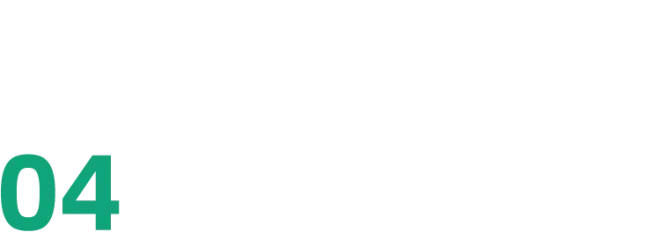
总结一下
一件喜欢的事情,一旦变成工作,你会很快变的厌倦、讨厌、最终变成应付。
一件不太喜欢的事,给生活带来小小的改变,你会慢慢变得不讨厌,甚至会喜欢上它。
你的日常生活中,都用 Excel 做什么呢?朋友圈里是这样回答的:

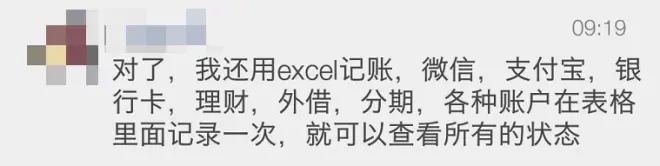
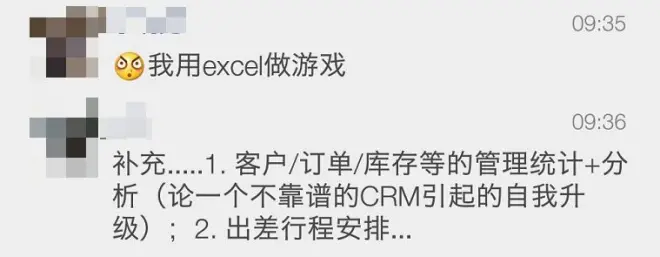



Excel 能干啥?说说你的想法吧,我在评论区等你。
👨💻

